Een nieuwe lijst maken op basis van de kolommen in een andere lijst
Applies To
SharePoint in Microsoft 365 Microsoft Lijsten Microsoft TeamsWanneer u een consistente en betrouwbare benadering nodig hebt voor het maken van vergelijkbare lijsten, kunt u er een maken op basis van een bestaande lijst. Wanneer u dit doet, wordt de hele lijststructuur gekopieerd, inclusief weergaven, opmaak en kolommen. De werkelijke inhoud van de oorspronkelijke lijst wordt echter niet gekopieerd.
U kunt lijsten maken in Microsoft SharePoint, de app Lijsten in Microsoft 365 of Teams. Meer informatie over hoe u aan de slag gaat met Lijsten in Microsoft Teams.
Opmerking: U kunt ook nieuwe lijsten maken op basis van een lijstsjabloon of een Excel-bestand, of een volledig nieuwe lijst maken.
In de volgende stappen wordt de moderne Microsoft 365-ervaring gebruikt. Sites die worden weergegeven, zijn lijsten van een voorbeeldsite.
-
Selecteer in de app Lijsten in Microsoft 365 de optie +Nieuwe lijst of selecteer op de startpagina van uw site + Nieuw > Lijst.
-
Selecteer op de pagina Een lijst maken de optie Uit bestaande lijst.
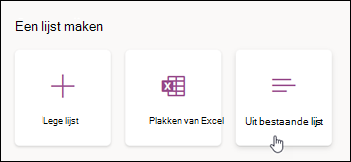
-
Selecteer de site met de bestaande lijst, selecteer de lijst en vervolgens Volgende.

Opmerking: Lijsten die geautomatiseerde regels bevatten, bevatten alleen de eerste twee regels in de nieuwe lijst. U moet na het maken van de lijst handmatig nieuwe regels toevoegen.
-
Voer de naam in voor de nieuwe lijst en voeg een optionele beschrijving toe.
Opmerking: Als u de nieuwe lijst wilt weergeven in de sitenavigatie, schakelt u het selectievakje Weergeven in sitenavigatie in.
-
Selecteer Maken.










